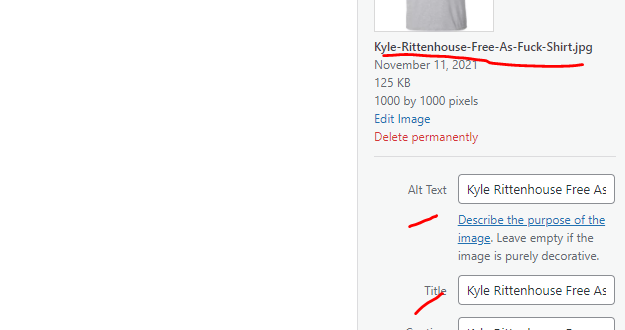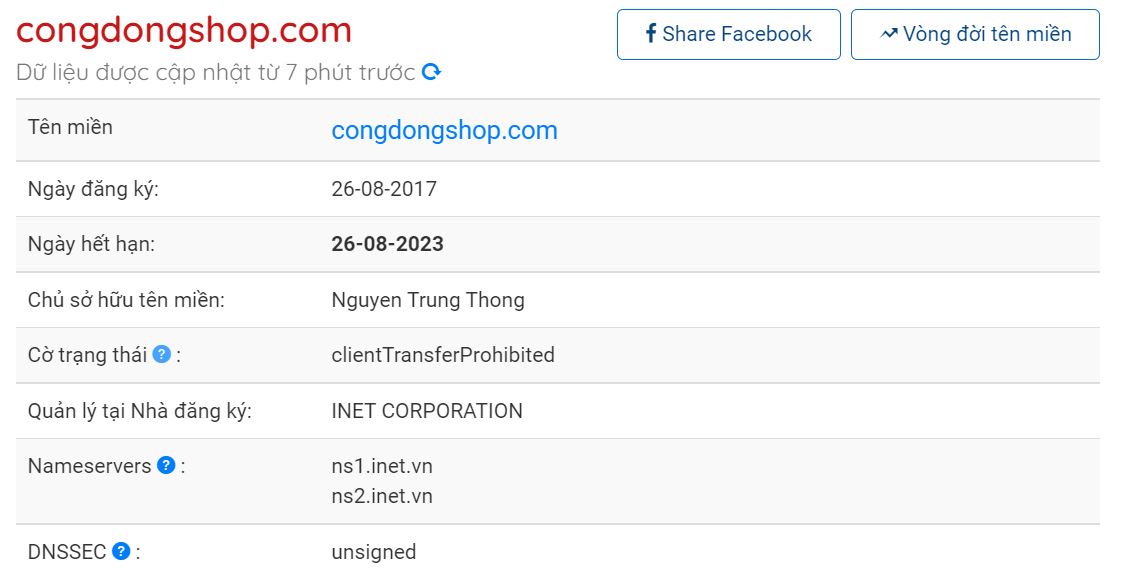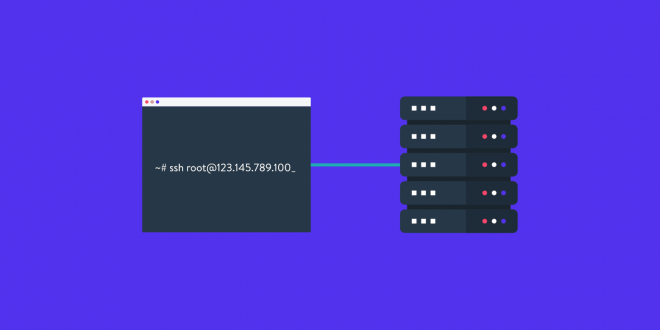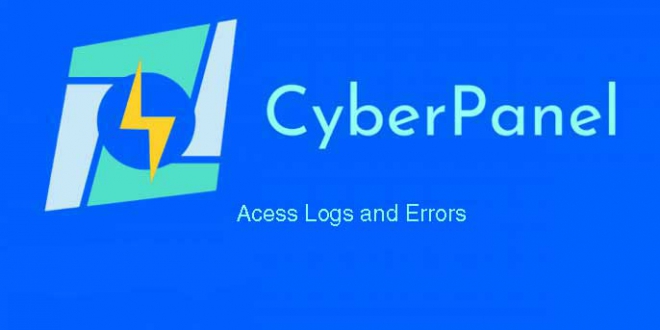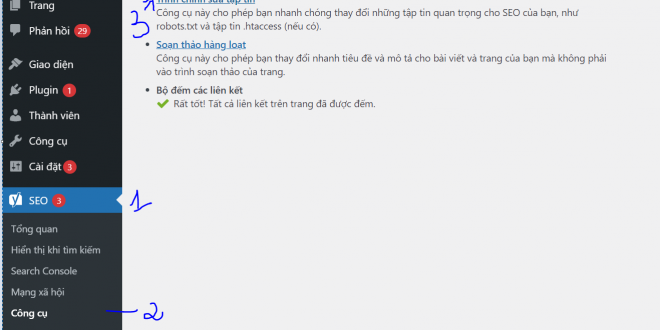| congdongshop | Tin Tức Mới | 745 Lượt xem |
Code Thêm Thuộc Tính Hình Ảnh Khi Up Lên Website
Tác dụng của code này là giúp cho website có thể SEO tốt hơn, nó giúp thêm alt và title cho hình ảnh tự động dựa trên tên của của hình ảnh khi bạn up lên website.
Thường thì chúng ta mỗi khi up hình lên website phải click vào từng hình ảnh thêm các keyword hay tên hình ảnh vào các ô Alt, Title, Caption, Description để giúp hình ảnh có thể SEO tốt hơn, nên mình làm bài này chỉ cần 1 đoạn code, sẽ giúp bạn thêm thuộc tính hình ảnh khi up lên website tự động không phải làm thủ công nữa, tiết kiệm được thời gian và tránh quên hình ảnh nào mình chưa thêm nó sẽ làm giúp bạn,
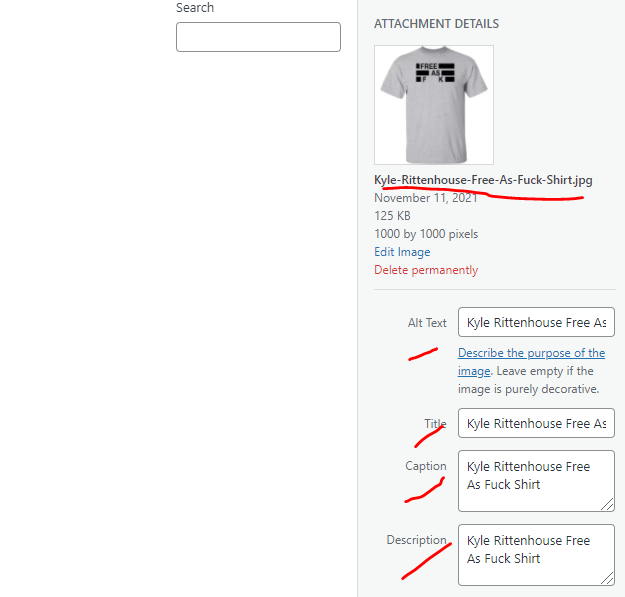
Cách Thêm Thuộc Tính Hình Ảnh Khi Up Lên Website
Bạn coppy đoạn code bên dưới và bỏ vào function.php là xong, cách tìm đến thư mục bạn theo đường dẫn này, giao diện -> sửa giao diện -> theme của bạn -> function.php
| add_action( ‘add_attachment’, ‘congdongblog_set_image_meta_image_upload’ ); | |
| function congdongblog_set_image_meta_image_upload( $post_ID ) { | |
| if ( wp_attachment_is_image( $post_ID ) ) { | |
| $my_image_title = get_post( $post_ID )->post_title; | |
| $my_image_title = ucwords( strtolower( $my_image_title ) ); | |
| $my_image_meta = array( | |
| ‘ID’ => $post_ID, // Specify the image (ID) to be updated | |
| ‘post_title’ => $my_image_title, // Set image Title to sanitized title | |
| ‘post_excerpt’ => $my_image_title, // Set image Caption (Excerpt) | |
| ‘post_content’ => $my_image_title, // Set image Description (Content) | |
| ); | |
| // Set the image Alt-Text | |
| update_post_meta( $post_ID, ‘_wp_attachment_image_alt’, $my_image_title ); | |
| // Set the image meta (e.g. Title, Excerpt, Content) | |
| wp_update_post( $my_image_meta ); | |
| } | |
| } |
view rawCode Thêm Thuộc Tính Hình Ảnh Khi Up Lên Website hosted with 
sau khi bạn nhập vào rồi thì khi bạn up hình nó sẽ tự động thêm thuộc tính hình ảnh vào website cho bạn,
Ngoài cách thêm thuộc tính tốt cho SEO này còn có 1 đoạn code hay khác cho bạn nữa, mình hướng dẫn luôn, là tự động căn giữa hình ảnh và để kích thước full cho bạn.
Code tự động căn giữa và kích thước hình ảnh khi thêm vào bài viết
function custom_image_size() {
update_option('image_default_align', 'center' );
update_option('image_default_size', 'large' );
}
add_action('after_setup_theme', 'custom_image_size');
nó sẽ tự động chỉnh giữa và kích thước khi thêm vào bài viết , đỡ cực khi làm thủ công phải edit từng hình :p
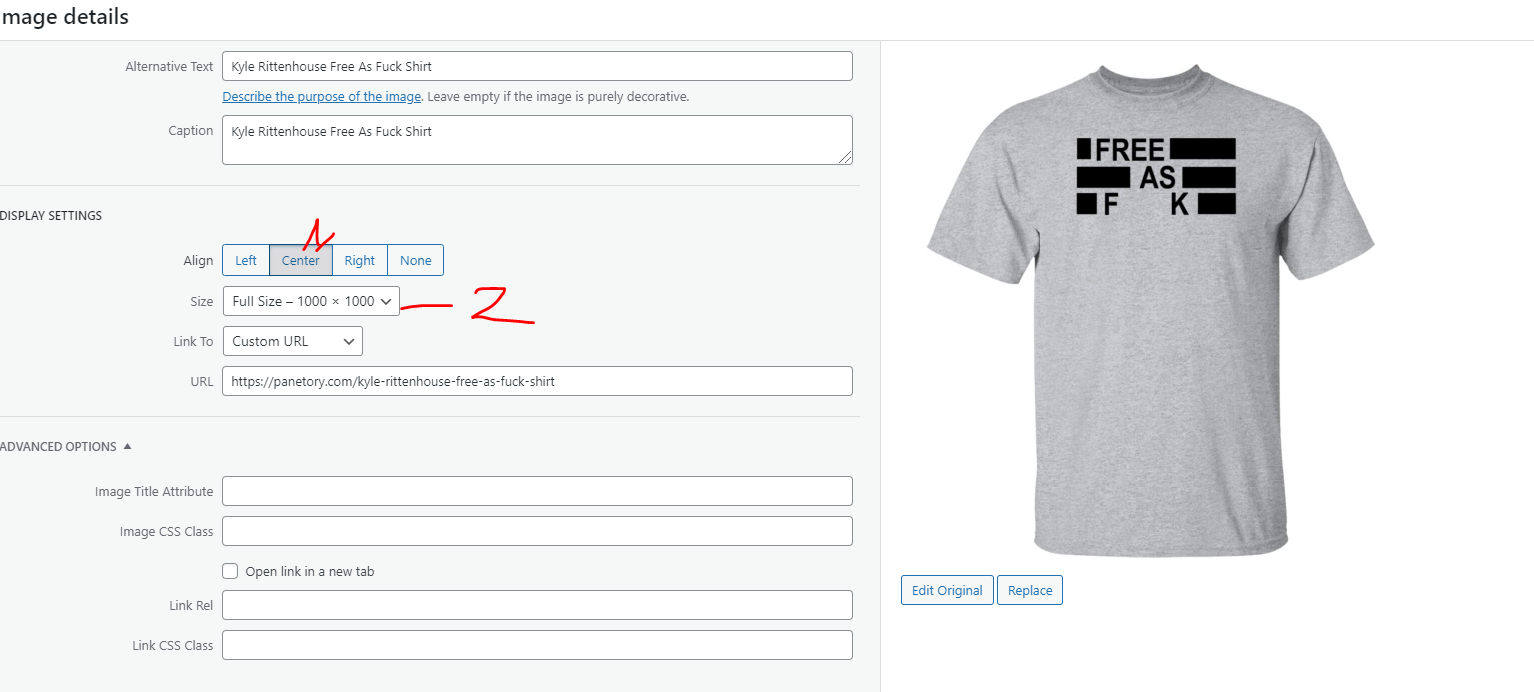
còn nhiều thủ thuật hay khác nữa như bài sau, thêm ALT và Title sản phẩm
Vậy là xong rồi đó, nếu thấy hay hãy click quảng cáo ủng hộ mình gói mỳ tôm ăn qua ngày nhé, thank you mọi người.
Các bạn có thắc mắc gì thì liên hệ mình nhé thông qua website: congdongshop.com hoặc congdongblog.com của mình nhé,
Hotline: 0386270225 (A.Thông) n
.